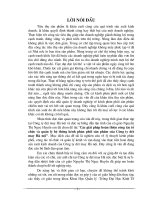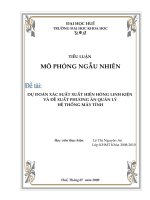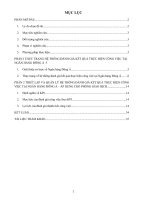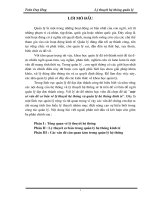bảo trì và quản lý hệ thống máy tính
Bạn đang xem bản rút gọn của tài liệu. Xem và tải ngay bản đầy đủ của tài liệu tại đây (999.67 KB, 49 trang )
s CHUYÊN ĐỀ THỰC TẬP TỐT NGH I ỆP
NGÀNH TIN HỌC ỨNG DỤNG
BẬC: TRUNG CẤP CHUYÊN NGHIỆP
TÊN CHUYÊN ĐỀ: BẢO TRÌ VÀ QUẢN LÝ HỆ THỐNG MÁY TÍNH
***
PHẦN MỞ ĐẦU
Kiến thức thực tế là điều vô cùng quan trọng đối với mỗi sinh viên sau khi
đã hoàn thành các môn học lý thuyết ở trường. Kiến thức thực tế mà sinh viên
có được chủ yếu thông qua quá trình thực tập tại các đơn vị sản xuất, kinh doanh
và dịch vụ cụ thể
Thực tập bổ sung những kiến thức còn thiếu, hoàn thiện những kiến thức
chưa đầy đủ rõ ràng khi học ở trường. Thực tập là cơ hội để sinh viên đem
những kiến thức đã học áp dụng vào thực tế, làm quen với công việc của mình
sau này, giảm khoảng cách giữa lý thuyết và thực tế, giữa nhà trường và xã hội
Thực tập giúp sinh viên có thêm các kĩ năng mới: kỹ năng làm việc với
con người, kỹ năng phân tích, kỹ năng tổng hợp,
Giai đoạn đầu tiên của quá trình thực tập là giai đoạn thực tập tổng hợp -
nghiên cứu khái quát các vấn đề quản lý chung tại cơ sở thực tập, chức năng
nhiệm vụ, cơ cấu tổ chức, Kết quả của giai đoạn thực tập là báo cáo tổng hợp
nó cho ta một cái nhìn tổng thể về cơ sở đến thực tập
PHẦN 1: BẢO TRÌ
1. Yêu cầu: Sinh viên phải tự làm được công việc của một người kỹ thuật
viên
2. Trình tự thực hiện
2.1/Lên kế hoach bảo trì cho hê thố ng máy tính
A. Bảo trì phần cứ ng
* Thời gian định kỳ bảo trì
Máy tính muốn hoạt động tốt, giảm thiểu các nguy cơ về sức khỏe thì máy
tính cần được bảo trì phần cứng tối thiếu 4 tháng 1 lần. Với những doanh nghiệp
mà môi trường làm việc thường xuyên có bụi bẩn thời gian này cần được giảm
xuống còn 2 tháng 1 lần hoặc thậm chí là 1 tháng 1 lần
Những dấu hiệu cho thấy máy tính đã đến lúc cần được bào trì phần cứng
- Hệ thống quạt kêu to, phát ra tiếng ồn khỉ máy tính khởi động và trong
quá trình hoạt động
- Hệ thống quạt thậm trí không hoạt động
- Nhiệt độ thùng máy nóng bất thường, máy tính thường xuyên bị tắt ngang
mà không rõ lý do
- Chuột máy tính (loại con lăn) hoạt động không chính xác, cảm giác hay bị
kẹt
- Máy tính khó khởi động, khởi động lâu, hoặc không thể khởi động được
- Các cổng tiếp xúc (USB, PS 2, Praleli, VGA, ) hoạt động chập chờn
Nguyên nhân
Một CPU không được vệ sinh định kỳ
Đa phần các sự cố trên là do không vệ sinh máy tính định kỳ, hoạt vệ sinh
không đúng cách. Bụi bẩn bám vào hệ thống cánh quạt trên FAN CPU, FAN
thùng máy làm cho hệ thống tản nhiệt bị kẹt không hoạt động. Máy quá nóng
nên sẽ tự khởi động lại hoặc tắt ngang
Ngoài ra bụi bẩn, các loại rác văn phòng như mảnh giấy, ghim kẹt vào
các khe trên bàn phím làm cho bàn phím không đàn hồi, bị kẹt. Bui bẩn còn bám
vào con lăn chuột, hoặc các cổng tiếp xúc thiết bị khác làm cho thiết bị đó chập
chờn lúc nhận lúc không.
Lớp keo tản nhiệt trên Chip CPU không được thay mới làm cho bộ não
của máy tính bị nóng sẽ tự động quá tải ( overload ) và tát ngang
Hậu quả cỏ thể xảy ra
Bụi bẩn bám đầy trên các linh kiện là môi trường tốt dẫn cho hơi nước và
các dung dịch ẩm bám vào, mà độ ẩm là kẻ thù của tất cả các linh kiện điện tử:
nhẹ thì gây hư hỏng thiết bị đó, nặng hơn có thể là nguyên nhân gây ra chập
điện, cháy nổ cực kỳ nguy hiểm
Chưa kể đến các thiết bị tiếp xúc không tốt cũng dễ dàng gây ra tia lửa điện
cũng là một nguyên nhân gây ra cháy nổ.
Hư hỏng linh kiện dẫn đến thiệt hại về kinh tế, trước mặt là sẽ phải thay
thế linh kiện, chưa kể đến nếu đó là ổ cứng sẽ bị mất toàn bộ dữ liệu, thiệt hại
kinh tế lúc này sẽ lớn hơn rất nhiều
* Thiết bị cần bảo trì:
- Ồ cứng, RAM, mainboad, nguồn, màn hình, chipset, quạt tản nhiệt, case,
bàn phím, chuột và các thiết bị ngoại vi,
* Dụng cụ sử dụng:
Máy hút bụi, khăn lau, tua-vit, nước rửa chuyên dụng, keo tản nhiệt, chổi cọ
* Quy trình bảo trí vệ sinh phần cứng
Bước 1: Vệ sinh bên trong thùng máy tính:
Bên trong thùng máy của một CPU máy tính
- Kiểm tra sơ bộ các cổng kết nối, nếu thấy có đấu hiệu hư hỏng cháy nổ hoặc
chập điện thì thông báo ngay cho người quản lý ( hoặc bên khách hàng ) để
tránh những tranh cãi sau này.
- Ngắt tất cả các dây cắm nguồn, sau đó mở thùng máy rồi lần lượt tháo các
thiết bị RAM, FAN, HD, Mainboard, ra khỏi thùng máy
- Đặt các thiết bị trên lên bề mặt khô ráo, tránh những vị trí dễ rơi hoặc ẩm ướt
- Dùng co kết hợp với máy thổi bụi chuyên dụng, vệ sinh toàn bộ bên trong
thùng máy
- Dùng dung dịch chuyên dụng rửa sạch các khe cắm linh kiện trên mainboard
và các chân tiếp xúc của linh kiện (chân RAM, chân cáp ổ cứng, )
- Tháo FAN CPU để tra keo tản nhiệt tăng sự tiếp xúc tải tản nhiệt (nếu cần)
- Kiểm tra tốc độ FAN, nếu không đáp ứng đủ nhu cầu tản nhiệt, thì yêu
cầu khách hàng thay thế
- Gắn toàn bộ linh kiện trở lại thùng máy, thu gọn các dây điện, dây cáp để
tăng không gian trong thùng máy, nâng cao khả năng tản nhiệt
Bước 2: Vệ sinh bên ngoài thùng máy
Bộ vệ sinh máy tính chuyên dụng
- Dùng máy hút thổi bụi chuyên dụng để làm sạch bụi bẩn bên ngoài
- Dùng cọ để vệ sinh các khe tiếp xúc chuột, cổng cám usb, cổng cắm màn
hình,
- Dùng nước rửa chuyên dụng và khăn lau toàn bộ vỏ Case
- Sử dụng khăn khô, sạch lau lại
Bước 3: Vệ sinh bàn phím, chuột và các thiết bị ngoại vi
Bàn phím chuột và các thiết bị ngoại vi cũng cần thường xuyên vệ sinh
- Dùng cọ cứng quét sạch các bụi bám dưới bàn phím và kẽ
- Lật úp bàn phím xuống dưới gõ nhẹ, để các bụi bẩn, giấy, ghim, rơi ra
ngoài
- Đổi với chuột dạng con lăn ( bi) tháo rời con lăn ra ngoài vệ sinh các rulo,
con .lăn đảm bảo chuột không bị kẹt khi di chuyển
- Sử dụng nước rửa chuyên dụng và khăn lau sạch các phím và toàn bộ
keyboard, mouse, sau đó sử dụng khăn khô, lau sạch lại.
Bước 4: Vệ sinh màn hình
Vệ sinh màn hình định kỳ giúp tuồi thọ và khả năng sử dụng được nâng cao
- Sử dụng nước rửa chuyên dụng và khăn lau sạch bụi bám vào vỏ màn
hình
- Dùng nước rửa chuyên dụng cho màn hình để lau bề mặt màn hình CRT,
LCD sáng.
- Sử dụng khăn khô, sạch, lau lại
Bước 5: Kiểm tra lần cuối
- Lắp tất cả các thiết bị lại như vị trí cũ, vệ sinh sạch nơi bảo trì
- Kiểm tra, sắp xếp gọn gàng dây nguồn, mạng, monitor, keyboard, mouse.
- Khởi động PC, truy cập vào BIOS để kiểm tra nhiệt độ CPU, tốc độ quạt,
chắc chắn hệ thống mát không quá nóng, các cánh quạt không bị kẹt
.
- Đăng nhập vào hệ điều hành kiểm tra hoạt động bàn phím, chuột và các
thiết bị ngoại vi
B . Bảo trì phần mềm
- Máy khởi động lâu, thời gian load vào hệ điều hành tính từ lúc hiện logo
Windows mất vài phút thậm chí không thể boot vào hệ điều hành được
- Máy vào được hệ điều hành nhưng chạy rất chậm, các thao tác như mở
phần mềm, đóng của sổ ứng dụng phải mất một lúc mới có tác dụng
- Trình duyệt web khởi động rất lâu, hay bị treo xuất hiện những thanh
toolbar lạ
- Xuất hiện những cảnh báo, thông báo lỗi bất thường.
- Ứng dụng đang dùng thường xuyên bị tắt ngang mà không rỗ nguyên
nhân
- Máy tính bị mất âm thanh, không nghe được
- Màn hình hiện thì màu sắc bất thường
- Máy đang dùng thì xuất hiện màn hình xanh phải khởi động lại máy
* Nguyên nhân dẫn đến hiện tượng trên
1. Vấn đề khởi động lâu, cỏ thể do những nguyên nhân sau:
Máy cài quá nhiều ứng dụng không cần thiết, các ứng dụng lại được thiết
lập ở chế độ khởi động cùng hệ điều hành.
Các dịch vụ không cần thiết để khởi động hệ điều hành bị tát hoặc bị lỗi
Máy không được dọn rác thường xuyên, ổ cứng đầy dẫn đến giảm hiệu suất.
2. Vấn đề trình lỗi ứng dụng hoặc ứng dụng chạy chậm
- Hệ điều hành không được tinh chinh, không tắt các hiệu ứng không cần
thiết
- Các file thành phần của ứng dụng bị lỗi
- Máy bị nhiễm virus
- Nhiều ứng dụng chạy ngầm trong hệ điều hành, chiếm hết tài nguyên máy
3. Vấn đề trình duyệt web chậm, hay treo
- Trong quá trình sử dụng, người dùng vô tình cài đặt các thanh toolbar lên
máy mà không biết
- Chức năng tường lửa vô tình bị kích hoạt, không được cấu hình đúng cách.
4. Máy mất âm thanh, màn hình hiển thị màu sắc bất thường xuất hiện màn
hình xanh chữ trắng (DUMP)
Một máy tính xuất hiện màn hình xanh chữ trắng
− Có thể do lỗi driver, hoặc driver xung đột nhau
− Các dịch vụ ( Services ) liên quan đang ở chế độ Stop
− Xung đột các phần mềm đang cài đặt lên máy
− Máy nhiễm virus, các hệ thống bị virus xóa
* Những hậu quả có thể gây ra:
- Ngoài việc ảnh hưởng đến hiệu suất làm việc, các sự cố trên còn đôi khi dẫn
đến những thiệt hại khác nếu không được khác phục sớm. Chẳng hạn như máy
tính hay bị tắt ngang ( màn hình xanh ) nhiều lần sẽ làm cho ổ cứng nhanh
chóng bị hỏng. Bản thân hệ điều hành phải cài đặt lại. Các dữ liệu đang mở chưa
kịp lưu sẽ bị mất hết, thậm chí không thể mở được dữ liệu đó nữa
- Tài nguyên máy tính bị chiếm dụng không cần thiết
- Virus tấn công làm hư hệ điều hành, mất dữ liệu
* Phần mềm hỗ trợ bảo trì, phòng chống rủi ro dữ liệu
System Mechanic 7 Professional của IOLO
Advanced System Optimizer của hang SysTweak
System Suite 7 Professional
Tuneưp Utilities 2007
*Quá trình bảo trì phần mềm
Bước 1. Dọn các fĩle rác máy tính, tinh chỉnh, tối ưu hệ điều hành
- Xóa các file rác hệ thống, chạy chương trình phân ổ đĩa cứng (nếu cần)
- Cập nhật bản vá lỗi ( hotfix ) mới nhất của hệ điều hành, phần mềm ứng
dụng,
- Cấu hình Star Up, Service, Registry và loại bỏ những dịch vụ không cần
thiết
- Kiểm tra và tắt các hiệu ứng giao diện không cần thiết của Windows
- Kiểm tra và gỡ bỏ các phần mềm không cần thiết, các thanh công cụ
(toolbar ) gây chậm trình duyệt web
- Tối ưu hóa tốc độ kết nối internet
- Tối ưu hoá tốc độ kết nối internet
Bước 2: Kiểm tra bảo mật cập nhật chương trình diệt virus và quét nhanh hệ
thống
- Kiểm tra hệ thống bảo mật: tường lửa, các giao thức mạng, các cổng
mạng đang mở, phần mềm khả nghi
- Nếu máy tính có phần mềm Anti- virus cài đặt sẵn thì cập nhật dữ liệu
diệt virus mới nhất, rồi quét nhanh toàn bộ hệ thống
- Nếu trường hợp phần mềm Anti-virus miễn phí không diệt được một số
loại virus nào đó thì thông báo với khách hàng để yêu cầu nâng cấp lên phiên
bản Anti-virus thương mại ( có tính phí bản quyền ) nhằm diệt virus hiệu quả
hơn, tránh các rủi ro virus gây ra
Bước 3: Kiểm tra hệ điều hành, phần mềm và khắc phục các lỗi phát sinh
- Kiểm tra thư mục, ổ đĩa hệ thống, xem xét các thành phần khả nghi
- Chạy thử các chương trình trong máy tính và đảm bảo tất cả đều hoạt
động tốt
- Cài đặt các phần mềm theo yêu cầu của khách hàng và ưu tiên những
phần mềm có bản quyền hoặc miễn phí từ các hãng phần mềm
- Đảm bảo các dịch vụ cần thiết của hệ điều hành được cài đặt và hoạt động
tốt
- Xử lý các lỗi phát sinh ( nếu có )
- Cài đặt lại hệ điều hành ( nếu cần thiết)
Bước 4: Tạo bản sao lưu ( backup ) dự phòng dữ liệu
Norton Ghost là một trong những phần mềm chuyên dụng để tạo bản sao
lưu HĐH
- Hỏi ý kiến người dùng về các thành phần dữ liệu cần sao lưu, sau đó tiến
hành sao lưu đến vị trí an toàn như ổ D,E,ƯSB, hoặc ổ cứng di động
- Tiến hành dùng phần mềm chuyên dụng (Norton Ghost, Acronis True
Image ) để tạo bản sao lưu hệ điều hành (ổ đĩa C )
- Tư vấn các giải pháp sao lưu tự động nếu khách hàng có nhu cầu
- Kiểm tra file sao lưu sau khi tiến hành
Bước 5: Kiểm tra lần cuối
- Cùng khách hàng kiểm tra lại toàn bộ hệ thống
- Đảo đảm các dịch vụ mạng, dịch vụ phần mềm hoạt động tốt
- Đảo đảm máy tính được bảo mật ở mức độ cao nhất
- Kiểm tra lại toàn bộ dữ liệu, chắc chắn không xảy ra mất mát hay rò rỉ dữ
liệu
2,2/ Giải pháp cho hê thốn g
A. Giải pháp về tối ưu tốc độ
* Nguyên nhân làm cho máy tính hoạt động chậm
* 1. Máy tính cài chương trình diệt virus quá nặng và chiếm virus, spyware
Sử dụng phần mềm bảo vệ máy tính không phù hợp với cấu hình máy
Dễ nhận thấy, chương trình diệt virus càng hiệu quả thì lại càng can thiệp
sau vào hệ thống máy tính. Điều đó dẫn đến việc tốc độ xử lý của máy bị giảm
đi đáng kể sau khi được bảo vệ bởi những chương trình như Norton Anti- virus
hay Mcafee và bị nhiễm virus là một trong những lý do thường gặp khiến cho hệ
thống hoạt đông chậm chạp và không hiệu quả
Trong khi đó, phần mềm gián điệp ( spyware ) và quảng cáo ( adware ) là
những chương trình được viết bởi công ty nhằm thu thập thông tin về khách
hàng để họ có thể đáp ứng tốt hơn cho thị trường. Thông thường các phần mềm
này không được tạo ra cho các mục đích xấu, nhưng một khi chúng được kẻ xấu
lợi dụng để đánh cắp thông tin của nạn nhân, đôi khi còn làm giảm tốc độ máy
tính, cẩn thận khi cài đặt và sử đụng các file dovvnload từ Internet là cách đơn
giản để chống lấy nhiễm các phần mềm gây hại
2. Quá nhiều chương trình được kích hoạt từ khi khởi động máy
Nhà sản xuất phần mềm nào cũng đều muốn chương trình mình được sử
dụng nhiều nhất điều đó dẫn đến việc hầu hết các chương trình sau khi cài đặt
đều tự cho mình quyền được xuất hiện ngay sau khi Windows khởi động. Chính
việc đó đã làm cho tài nguyên máy bị chiếm dụng vô cùng lãng phí, trong khi
chủ nhân của máy chưa chắc đã có nhu cầu dùng đến những chương trình này
3. Gỡ bỏ các phần mềm không theo đúng quy trình
Nếu bạn cài đặt một chương trình bằng việc Install, tất nhiên khi không
còn cần dùng đến phần mềm đó, bạn phải sử dụng chức năng Uninstall để gỡ bỏ.
Thế nhưng rất nhiều nhà sản xuất lại chỉ để ý đến việc làm sao cho chương trình
của mình chạy được trên máy tính mà quên mất chức năng ngược lại khiến
người dùng lúng túng khi muốn xóa. Ngay cả khi bạn xóa hết toàn bộ các file
chương trình đó trong Program Files, vẫn còn nhiều thông số hệ thống mắc lại
trong registry của máy, làm cho máy tính chạy chậm đi
4 Mảy sinh ra quả nhiều rác cùng quả trình sử dụng
Cùng với thời gian, máy tính của bạn sẽ trở nên ì ạch do phải chứa khá nhiều fĩle
như temporary files, cookies hay save passwords Tất nhiên những file này đều
được Microsoữ tính đến là có tác dụng, tuy nhiên nhiên khi mà dung lượng của
chúng trở của máy tính khi làm việc hoặc lướt web 5. Ỏ cứng bị phân mảnh
Khi liên tục coppy, xóa các fíle trên ổ cứng, ổ cứng sẽ có hiện tuợng bị phân
mảnh, làm giảm tổc độ đọc các phương trình của máy tính
ố
ế
Hệ thống tản nhiệt của máy hoạt động không hoạt động
Một khi nhiệt độ CPU quá nóng thì máy tính của bạn sỗ chay rất chậm chạp và
dễ bị treo cho dù CPU của bạn thuộc dạng khủng. Vì thế bạn nên kiểm tra định
kỳ xem hệ thống tản nhiệt cho CPU, Card màn hình có hoạt động tốt không, nếu
gặp vấn đề hãy tìm cách khác phục ngay
GIẢI PHÁP
/
ẳ
Diệt Vỉrus, spyware, adware bằng phần mềm tương thích với cấu hình máy
tính
Sử dụng các phần mềm phòng chống virus tốt nhất hiện nay như Kaspersky,
Avira, Eset,.
Ề
. để bảo vệ an toàn máy tính của bạn. Tuy nhiên mỗi phần mềm
diệt virus sẽ phù hợp với cấu hình máy khác nhau vậy hướng giải quyết đom
giản là nếu như cấu hình máy của bạn không thuộc vào dạng hàng khủng như
Core 2 Duo hay Core i7,.
ẽ
. thì nên chuyển sang chương trình bảo vệ nhẹ hơn,
phù hợp với cấu hình máy tính cá nhân
1. Gỡ bỏ các chương trình không dùng đến
Khi một chương trình được cài đặt, nó sẽ tạo một sự kết nối giữa chương trình
với hệ điều hành. Thâm chí, nếu bạn không sử dụng nó vẫn sẽ làm ảnh hưởng
đến tốc độ của máy. Do vậy, với những chương trình ít khi sử dụng nhưng vẫn
còn giữ lại fíle/ đĩa cài đặt, bạn nên gỡ bỏ chúng để vừa giải phóng dung lượng ổ
cứng, vừa góp phần cải thiện tốc độ hệ thống. Để tiện trong việc quàn lý và dọn
dẹp sau khi gỡ bỏ chương trình, bạn nên sử dụng một tiện ích chuyên dụng, thay
vì sử dụng chức năng sẵn có Windows, Revo Unistaller và lựa chọn phù hợp
trong trường hợp này
2. Phần mềm chuyên dùng hỗ trợ cho việc tăng tốc mảy tỉnh
Dọn dẹp íĩle rác, sửa lỗi hệ thống, tối ưu hóa hệ thống, chống phân mảnh ổ cứng
khi chương trình Advanced System Care là một giải pháp tối ưu HighMark LSC
khuyến nghị các bạn nên dùng để giải quyết vấn đề trên. Bất kỳ trên ổ cứng nào
cũng có chứ các file rác sinh ra hoặc còn sót lại sau khi gỡ bỏ chương trình.
Tương tự như hiện tượng phân mảnh, các file rác theo thời gian được sinh ra
ngày càng nhiều, khiến cho dữ liệu trở nên lộn xộn và khiến ổ cứng bị chiếm
dụng một cách rất lãng phí. Sử dụng các chương trình chuyên dụng để quét và
xóa sạch các fíle rác giúp khôi phục lại dung lượng lưu trữ của ổ cứng, lại góp
phần giúp máy cải thiện phần nào tốc độ của hệ thống
3. Tắt chế độ tự động khởi động chương trình
Có quá nhiều chương trình tự khởi động cùng hệ thống sẽ khiến cho Windows
mất nhiều thời gian để khởi động. Không những thế, các chương trình này còn
chiếm dụng tài nguyên trên hệ thống, ngay cả khi không cần dùng đến chúng
Giảm thiểu các chương trình không cần thiết khi khởi động sẽ giúp góp phần cải
thiện tốc độ của hệ thống. Thực hiện bằng cách dưới đây:
- Click vào Start, chọn Run và điền msconíĩg vào hộp thoại, nhấn Enter
( đối với Windows XP ) hoặc với Windows 7 chỉ đơn giàn kích vào Start, điền
msconíig vào hộp thoại Search và nhấn Enter
- Hộp thoại System Coníĩguration hiện ra, bạn chọn Tab Startup để xem
danh sách các chương trình tự khởi động cùng hệ thống. Dựa vào danh sách này,
bạn nên giữ lại hoặc bỏ đi các chương trình không cần thiết, góp phần cải thiện
hệ thống
Lưu v: Bạn chỉ nên giữ lại các chương trình bảo mất ( fírewall hoặc antivirus )
trong Startup
4. Biện pháp phần cứng máy tính
Cuối cùng để nâng cao hiệu suất làm việc và tăng tốc máy tính thì giải pháp về
phần cứng như nâng cấp CPU, tăng them bộ nhớ ( RAM ), vệ sinh và làm mát
máy tính, kiểm tra máy tính định kỳ là một giải pháp tối ưu giúp bạn nâng cao
khả năng hoạt động cùa máy tính trơn tru và không phải bị gián đoạn. Với cấu
hình máy thấp nếu bạn đùng các phương pháp nói trên cũng không cải thiện
được phần nào đã đến lúc các bạn nghĩ đến giải pháp nâng cấp cho máy tính làm
việc của mình
PHẦN II: QUẢN LÝ HỆ THỐNG MÁY TÍNH
A. Giải pháp an toàn cho dữ liệu
Hầu hết doanh nghiệp vừa và nhỏ hoặc cá nhân sử dụng máy tình đều đồng ý
rằng bảo mật và sao lưu dữ liệu rất quan ừọng trong hoạt động kinh doanh, đảm
bảo tiến độ công việc. Nhưng họ băn khoăn khồng biết nên triển khai như thế
nào cho hợp lý
1. Dữ liệu nào cần ưu tiên bảo vệ
Thực sự có quá nhiều dữ liệu cần bảo mật như thông tin khách hàng, nhân sự, bí
mật thương mại, thông tin tài chính, kế hoạch kinh doanh do đó bạn cần ưu
tiên xác định những thông tin nào quan trọng, có ảnh hưởng nhiều đến hoạt động
kinh doanh, sản xuất. Chẳng hạn thông tin về khách hàng sẽ quyết định sự thành
bại trong hoạt động kinh doanh, bạn nên xác lập mức độ ưu tiên cao nhất, đầu tư
các giải pháp quản lý, hạ tầng kỹ thuật bảo mật dữ liệu như sử dụng phần mềm
quản lý khách hàng, ví dụ Misa CRM (ID: B0901-48 ), Microsoít Dynamic
CRM, SugarCRM,
2. Phòng ngừa các mối đe dọa từ Internet
Kẻ phá hoại bằng nhiều cách sẽ xâm nhập vào hệ thống mạng, lấy cáp thông tin,
phá hủy dữ liệu hoặc làm đình trệ hoạt đông kinh doanh, do đó bạn cần láp đặt
thiết bị bảo vệ ngay từ cổng truy cập Internet để hạn chế tối đa mức xâm nhập.
Hiện nay Internet ADSL khá thông dụng và phổ biến, bạn cổ thể sử dụng router
ADSL tích hợp tường lửa, phát hiện xâm nhập của hãng DrayTek ( ID: A0905-
67 ), Dlink, Linksys, hoặc sử dụng các thiết bị tường lửa phần cứng, chuyên
dụng của 02Security, Cyberoam, Barracuda, hay các chương trình tường lửa
dạng phần mềm như ZoneAlarm, Comodo Firewall, để bảo vệ cổng truy cập
Internet của mình
3. Ngăn ngừa các mối đe dọa từ mạng nội bộ
Đối với dữ liệu quan trọng bạn cần tránh các mối đe dọa từ virus, sâu máy tính.
Bạn có thể sử dụng phần mềm chống virus AVG (ID: A0905-68 ), Kaspersky
( ID: A0806-88 ), Panda, Symantec Norton, Nhân viên bất mãn hay sắp nghỉ
việc cũng là nỗi lo đối với dữ liệu nhạy cảm. Nếu có nhu cầu quản lý truy cập
mức cao, chi tiết hơn, bạn có thể sử dụng thiết bị giám sát mạng chuyên dụng
dạng phần cứng như 02Security (ID: A0904-65 ) hoặc ở dạng phần mềm như
LanHelper, Network
4. Phòng ngừa các mối đe dọa từ con người
Đối tác, khách hàng đến giao dịch tại công ty, nhân viên giao nhận hàng hóa
cũng là mối đe dọa đến an toàn thông tin. Khách hàng đến giao dịch, họ có thể
đi lang thang ngó nghiêng xung quanh công ty của bạn hoặc đối tác được mời
vào phòng làm việc, bạn có việc ra khỏi phòng vài phút, khi đó có chác các tài
liệu, văn bản trên bàn không bị dìm ngó? Nhân viên qua lại giữa các phòng, bạn
có thể lấy thông tin tài liệu của nhau Vì vậy bạn cần có phòng tiếp khách, khu
vực giao dịch riêng biệt; cất giữ cẩn thận các thông tin, tài liệu quan trọng vào
ngăn kéo, lắp đặt cừa từ tại các phòng, sau này cần lắp camera giám sát như
Vivotek (ID: A0905-63 ), Dlink( ID: A0910-72) , Panasonic (ID: A0901-62 ),
V.V.
5. Lưu trữ thông tin, tài liệu ở dạng số
Văn bản, tài liệu quan trọng như hợp đồng thuê văn phòng, báo cáo thuế, báo
cáo tài chính, cần được sao chụp, lưu giữ ở dạng số. Thông tin dạng số sẽ giúp
bạn dễ dàng trong việc cất giữ, sao lưu, bảo vệ, tìm kiếm trích lục. Bạn có thể sử
dụng máy quét Kodak (ID: A0907-70 ), HP, Genius, để sao chụp tài liệu. Đối
với các loại tài liệu cũ, nhàu nát, bạn có thể chụp lại bằng máy ảnh số
6. Quản lý, kiểm tra, đối chiếu văn bản, tài liệu
Cần xác định thời gian bảo mật, lưu trữ thông tin, tài liệu, văn bản. Các tập tin,
tài liệu đang sử dụng hoặc không còn giá trị cần được sáp xếp, lưu trữ hợp lý để
phục vụ công tác trích lục, đối chiếu. Các phần mềm quản lý văn bản như
eDocman (ID: B0506-42), K-EDMS, hay phần mềm văn phòng điện tử
( eofflce ), sỗ giúp việc quản lý của bạn ưở nên hiệu quả và chuyên nghiệp hơn
7. Đặt tên tập tin quỉ ưởc
Mỗi tập tin, tài liệu nên có tên qui ước, phục vụ việc lưu trữ tìm kiếm. Tên qui
ước nên ngắn gọn, dễ tra cứu
8. Đảm bảo dữ liệu không còn sử dụng chắc chắn đã được xỏa bỏ
Khi thanh lý máy tính cũ, bạn cần đảm bảo tất cả dữ liệu trong máy tính phải
được xóa bỏ hoàn toàn ( ID : A0702-111 ). Những tài liệu quan trọng đã hết giá
trị hoặc có sai sót trong quá trình nhập liệu bị loại bỏ cần phải được hủy bằng
máy hủy giấy. Đặc biệt các tài liệu cùa phòng kế hoạch, phòng kế toán là nơi có
nhiều thông tin khá nhạy cảm.
9. Nhân viên hiểu biết đầy đủ qui định, thủ tục bảo vệ thông tin
Cần đảm bảo nhân viên hiểu rồ cách bảo vệ dữ liệu của mình. Chẳng hạn không
cung cấp mật mã truy cập cho người khác ; khi nhận cuộc gọi, thông tin không
thuộc thầm quyền thì cần chuyển sang bộ phận có quyền hạn, chức năng trả lời.
Tránh tình trạng bị khai thác thồng tin qua điện thoại, e-mail. Mỗi nhân viên
phải biết cách tự quản lý, sao lưu, khôi phục dữ liệu vì không phải lúc nào nhân
viên CNTT cũng luôn có mặt để hỗ trợ
10. Lưu trữ dữ liệu tự động
Hầu hết doanh nghiệp VN sao lưu dữ liệu bằng tay, điều này có rất nhiều rủi ro.
Việc tự động lưu trữ dữ liệu sẽ giúp tránh sai sót, bỏ quân, trùng tập tin
Ẻ
Bạn có
thể sử dụng đĩa cứng mạng D-Link (ID
ề
* A0905-59 ), Synology (ID : A0907-68
), Qnap
11. Bảo vệ dữ liệu được lưu trữ ở nhiều nơi an toàn
Nhiều doanh nghiệp vừa và nhỏ sau khi lưu trữ, dự phòng dữ liệu xong lại cất
giữ ngay tại chỗ hoặc trong văn phòng. Điều nay rất nguy hiểm nếu xảy ra hỏa
hoạn, 10 lụt, khi đó dữ liệu chính và dữ liệu văn phòng đều mất. Bạn có thể sử
dụng đĩa cứng gẳn ngoài Fujitsu, iSmart, Transcend (ID: A0905-58 ) sao chép
và cất giữ một nơi an toàn cách xa văn phòng
12. Có kế hoạch kiểm tra các tập tin đã lưu trữ dự phòng
Bạn nên có kế hoạch kiểm tra lại các dữ liệu đã lưu trữ dự phòng, vì biết đâu đến
khi sự cố xảy ra, dữ liệu bạn cần khôi phục lại không phải là tập tin dữ liệu của
bạn cần
Doanh nghiệp vừa và nhỏ hoặc cá nhân sử dụng mảy tính cỗ thể áp dụng một số
lời khuyên trên để bảo vệ an toàn dữ liệu của mình, đảm bảo hoạt động kinh
doanh, tiến độ công việc thông suốt
B. Giải Pháp Khai Thác Tài N g uvên Chune:
Chia tài nguyên dùng chung trong hệ thống mạng:
Máy vi tính của bạn đã được kết nối mạng nhưng các tài nguyên có thể vẫn chưa
được cho phép để dùng chung ( Share ). Muốn máy vi tính khác truy cập và sử
dụng được các tài nguyên trên máy tính của mình thì cần thiết lập cho pháp chia
sẻ trong hệ thống mạng.
Chia sẻ ổ đĩa trong hệ thống mạng
1. Mở My Computer, trong My Computer nhấn nút phải chuột vào biểu
tượng của ổ đĩa nào mà bạn muốn cho phép dùng chung ( Share ), chọn Sharing
and Security.
2. Trong Sharing nhấn chuột vào dòng If you understand the risk
3. Khi bảng Sharing mở rộng ra nhấn them một lần nữa dòng If you
understand the risk
4. Khi xuất hiện bảng Enable File Sharing chọn Just enable fĩle sharing và
nhấn OK để đóng bảng này để quay lại bảng Sharing
5. Nhấn chuột vào ô Share this íolder on the network để chọn, nếu muốn bạn
có thể đặt tên cho ổ địa mà bạn muốn Share
6. Ở phần này, bạn chỉ cho phép các máy khác truy cập các dữ liệu mà thôi,
nếu bạn muốn cho các máy khác có thể xóa được các dữ liệu trên máy của bạn
thì bạn chọn Allow netvvork users to change my file, tuy nhiên để an toàn cho
dữ liệu bạn không nên chọn mục này. Sau khi chọn xong nhấn Apply rồi Ok để
chấp nhận
Chia sẻ thư mục trong hệ thống mạng
Đối với các thư mục ( Folder ) bạn cũng làm tương tự và bạn có thể Share bất cứ
ổ đĩa, thư mục nào có trên máy tính của bạn
Bạn có thể truy cập các ổ đĩa và thư mục được share trong hệ thổng mạng thông
qua My Network Places nằm trên Desktop, trong My Computer, Start Menu,
Hoặc nếu bạn không tìm thấy My Network Places bạn có thể nhận dòng chữ My
Network Places tại mục Address trong My Computer để truy cập vào phần này
CÀI ĐẶT CHIA SẺ:
Winđows: Trong Windows Service Pack 2, khả năng chia sẻ tập tin và máy in bị
vô hiệu hóa nhưng việc kích hoạt lại chúng có thể được thực hiện dễ dàng. Nhấn
phải chuột lên biểu tượng My Network Places, chọn Properties. Trong màn hình
Network Connections, nhấn phải chuột vào biểu tượng kết nối mạng muốn chia
sẻ tài nguyên và chọn Properties. Đánh dấu tùy chọn File and Printer Sharing for
Microsoíì Networks, rồi nhấn OK
Để chia sẻ một thư mực (tập tin và thư mục con ) với một máy tính khác trên
mạng, nhận phải chuột lên thư mục đó trong cửa sổ Windows Explorer hay bất
kỳ cửa sổ thư mục nào, chọn Sharing and Security.Sharing, đánh dấu tùy chọn
Share this íòlder on the network. Nếu muốn cho phép người khác xóa hay chỉnh
sửa các tập tin dùng chung trên máy của mình thì đánh dấu them tùy chọn Allow
network users to change my íìles, nhấn OK. Để cho phép những máy tính khác
trên mạng sử dụng chung một máy in, chọn Start.Printers and Faxes, nhấn phải
chuột lên biểu tượng máy in muốn chia sẻ và chọn Sharing. Tiếp đến, chọn
Share thí printer, nhập tên máy in vào hộp thoại Share name ( nên đặt tên máy in
không quá 8 ký tự và không có khoảng tráng). Cuối cùng nhấn OK
Macintosh: Để chia sẻ tập tin và máy in của máy Mac với các máy tính khác
trong mạng, mở mục Sharing trong cửa sổ System Preferences, chọn chức năng
Services, đặt một cái tên thật gợi nhớ cho máy tính vào mục Computer Name và
đánh dấu chọn Windows Sharing. Ngoài ra, nếu chỉ muốn chia sẻ thư mục
Publuc với các máy Macintosh khác thì chọn Presonal File Sharing. Nếu bạn
muốn chỉ định máy in cần chia sẻ, mở mục Print & Fax trong System
Preíerences, đánh dấu tùy chọn Share these printers with other computers rồi
chọn máy in cần thiết
Chế độ bảo mật mặc định chia sẻ tập tin của os X được thiết kế chặt chẽ hơn của
Windows XP. Khi muốn truy xuất vào một thư mục hay máy in dùng chung,
người dùng phải khai báo tên và mật khẩu đăng nhập của một tài khoản người
dùng trên máy tính chạy os X đó. Do vậy, nếu đang truy xuất các tài nguyên của
một máy Mac từ một máy tính dùng hệ điều hành khác, bạn cần đăng ký một tài
khoản đăng nhập mới trên máy Mac đó. Nhưng nếu đã tạo sẵn một thư mục chia
sẻ, bạn cần bảo vệ tài khoản riêng bằng cách tại một tài khoản Mac mới ( nhấn
Accounts trong System
Preferences). Để kích hoạc tính năng Windows Sharing cho một tài khoản cụ
thể, mở mục Sharing trong System Proíerences, chọn Accounts rồi đánh dấu tài
khoản nào được phép truy xuất tài nguyên dùng chung, nhập vào mật khẩu, nhấn
OK rồi Done để kết thúc. Cần lưu ý, khi nâng cấp hệ điều hành từ phiên bản cũ
lên os X 10.4, phải khai báo lại mật khẩu dùng chung trong mục Account để có
thể tiếp tục sử dụng tính năng Windows Sharing
Linux: Để chia sẻ tập tin và máy in trong máy tính chạy hệ điều hành Linux
SuSE 9.3, bạn cần sử dụng tiện ích YAST. Rất đơn giàn, chỉ cần khởi động tiện
ích, nhập vào mật khẩu gốc ( root password ) nếu được yêu cầu, chọn Network
Services ở khung cửa sổ bên trái và tiếp đến là chọn Samba Sever. Tiện ích
YAST sỗ đọc và hiển thị danh sách các tài nguyên ( máy in, thư mục ) dùng
chung đã khai báo trong tập tin cấu hình trên máy cùng với tình trạng hiện thời
của chúng ( cho phép hoặc không cho phép truy xuất). Để tay đổi trạng thái này,
nhấn chuột lên nhãn Start Ưp, chọn On- Start Service when Booting và nhấn
Finish. Khởi động lại máy để các cài đặt này trở nên hiệu lực
TIÊN HÀNH KẾT NÔI:
Windows: Để kết nổi đến thư mục và máy in dùng chung từ Windows XP, mở
biểu tượng My Network Places. Cửa sổ chính xuất hiện sẽ hiện thị tất cả biểu
tượng của bất kỳ tập tin chia sẻ nào mà bạn đã từng truy xuất ( hoặc không có gì
nếu là lần đầu tiên sừ dụng tính năng này ). Để thấy được tất cả tài nguyên (thư
mục, máy in ) được chia sẻ trên mạng, trên từng máy tính khác nhau, nhấn View
workgroup computers và chọn một biểu tượng máy tính trên mạng. Một khi xem
được các thư mục chia sẻ, bạn có thể thao tác chúng như khi đang dùng trên máy
cá nhân. Nếu không nhìn thấy bất kỳ máy tính nào, đừng quá lo lắng và hãy
tham khảo mục khắc phục sự cố thường gặp
Tương tự, việc kết nổi đến một máy in dùng chung có thề được thực hiện rất đơn
giản. Chọn Start.Setting.Printers and Faxes và nhấn chuột vào mục Add a
Printer Wizard ( nằm ở vùng cửa sổ bên trái màn hình ) và Next dể mở trình
hướng dẫn Add Printer Wizard. ở trang Local or Network Priner, chọn A
network printer or printer attached to another Computer rồi ấn next 2 lần. Thực
hiện tìm các máy in được chia sẻ trên mạng, chọn máy in cần dùng, sai đó nhấn
Next và thực hiện các bước còn lại để hoàn tất cài đặt
Macintosh: Để truy cập đến một thư mục dùng chung của máy tính chạy
Windows trên mạng, chọn Go.Network trong mục Finder. Trong số các biểu
tượng được hiển thị trong cửa sổ Finder sẽ có một biểu tượng có tên giống nhóm
làm việc ( workgroup ) trong Windows. Nhấn đúp chuột lên biểu tượng này để
biết danh sách các máy tính được chia sẻ trên mạng
ề
Tương tự như trong
Windows, nhấn đúp chuột lên biểu tượng của một máy tính được chia sẻ lên
mạng. Tương tự như trong Windows, nhấn đúp chuột ỉên biểu tượng của một
máy tính để xem các thư mục chia sẻ trên máy đó
ễ
Vào lúc này, os X sẽ yêu cầu
bạn nhập một mật khẩu để truy cập máy tính chia sẻ, thậm chí nếu không được
yêu cầu mật khẩu thì chỉ cần nhấn OK. Tiếp đến, từ danh sách dạng thả xuống,
chọn thư mục chia sẻ cần kết nối đến ( os X thực hiện công việc này dựa trên
giao thức SMB/CIFS ) và nhấn OK. Thư mục dùng chung sẽ xuất hiện như một
liên kết trong khung bên trái của cửa sổ Finder
Việc truy xuất một máy in của Windows từ một máy Mac đòi hỏi vài thao tác
cài đặt. Bạn phải thực hiện tìm kiếm và cấu hình lại để os X có thể sử dụng được
một máy in chia sẻ của Windows. Trên thực tế, việc kết nối thường thất bại do
xảy ra tình trạng sai địa chỉ máy in
Ẽ
Để khác phục hiện tượng này của máy ta
chọn Applications.Ưtilities.Printer Setup ưtility, nhấn chuột lên biểu tượng máy
in bị mất kết nối và chọn Show Info. Sau đó nhập lại địa chỉ chính xác của máy
in
Ngoài ra, còn một số cách khác để kết nối đến một máy in dùng chung trên
Windows từ máy Mac. Trong cửa sổ System Preíerences, nhấn đúp chuột lên
biểu tượng Print & Fax trong mục Hardware. Tiếp đến, nhấn vào biểu tượng dấu
( + ) để tìm các máy in và ấn < Option > khi bạn nhấn vào nút More Printer
trong trường hộ không tìm thấy máy in cần tìm. Sau đó chọn Advanced từ danh
sách dạng thả xuống ở đỉnh hộp thoại kế tiếp và chọn Windows Printer via
SAMBA trongdanh sách xuất hiện bên dưới. Đặt một cái tên thật gợi nhớ cho
máy in trong hộp thoại Device Nam và điền vào mục địa chỉ Device ƯRI với nội
dung smb://user@workgroup/server/printer. Trong đó, user là tên tài khoản đăng
nhập, workgroup là tên nhóm làm việc của máy tính có máy in được chia sẻ,
sever là tên máy tính chia sẻ máy in và printer là máy in cần chia sẻ. Chọn hãng
sản xuất máy in trong danh sách thả xuống Printer Model và tên máy in trong
danh sách xuất hiện sau đó và cuối cùng là nhấn Add
Linux: Để xem các thư mục dùng chung của máy tính chạy Windows từ máy
tính sử dụng Linux SuSe 9.3, bạn mở biểu tượng Netvvork Browsing trên màn
hình ( tương tự như My Network Places của Windows ) và chọn biểu tượng
SMB Shares trong cửa sổ công cụ quản lý tập tin Konqueror ( giống với
Windows Explorer ). Ngay sau đó, bạn sẽ thấy được biểu tượng của tất cả nhóm
làm việc Windows trên mạng. Nhấn đúp chuột lên biểu tượng tương ứng với
một máy tính để xem các thư mục được chia sẻ ở máy đó
Tuy nhiên, việc truy xuất các thư mục dùng chung trên máy tính chạy os X từ
máy tính chạy Linux không dễ dàng vì bạn phải nhập một cách thủ công tên máy
tính, tên kết nối v.v
ẻ
.
ế
Chạy liên hết Network Brovvsing ( hay chọn Go
ẵ
Network
Folders trong tiện ích Konqueror ), nhấn Add a Netvvork Follder, chọn
Microsoft Windows Network driver, rồi ấn Netxt. Nhập vào một cái tên thật gợi
nhớ cho kết nối cần chia sẻ vào mục Name, tên máy tính Macintosh có thư mục
cần chia sẻ vào mục Server, tên thư mục chia sẻ vào máy Mac vào mục Folder.
Tiếp đến nhấn Save & Connect và hệ điều hành sỗ yêu càu nhập tên người sử
dụng, mật khẩu đã khai báo trên máy Mac. Sau đó hệ điều hành sẽ tạo một liên
kết đến thư mục trong thư mục Netvvork Brovvsing.
Kết nối vào một máy in chia sẻ trên máy Mac từ Linux dễ dàng hơn vì hai hệ
điều hành này được giao thức Common Unix Printing System. Các máy in dùng
chung ở máy Mac trong mạng được hiển thị ngay trong danh sách máy in hiện
có khi bạn thao tác tin trong các ứng dụng chạy trên hệ điều hành Linux
G Các lỗi thường xảy ra trong quả trình vận hành nguyên nhân và khắc phục
1. Máy tự động Reseí:
Nguyên nhân:
- Ram bị lỗi
- Lỗi phần mềm
2. Mảy hay treOy tự động tắt nguồn
- CPU quá nóng
- Nguồn lỗi
- Main bị hỏng
- Ram bị lỗi
2, Không vào Win được:
Nguyên nhân
- Ram bị lỗi
- Lỗi os ( hệ điều hành )
- Lỗi ổ cứng (HDD)
3, Khó khởi động, phải bấm nhiều lần hoặc rút dây điện rồi mới khởi động được
Nguyên nhân
- Nguồn bị lỗi
- Mainboad bị hỏng
- Công tắc nguồn bị hỏng, chập
4, Mảy chạy chậm:
Nguyên nhân
- Ngoài lỗi thông thường do virut
- USB
- Lỗi HDD
ố. Có nguồn vào nhưng không khởi động được chỉ có âm thanh phải ra Nguyên
nhân
- Ram
- Card màn hình
7. Không nhận HDD Nguyên nhân:
- Lỗi HDD
- Nguồn lỗi
- Cáp dữ liệu
Không khởi động được
Nguyên nhân:
- Ram
- Card màn hình
- Nguồn
- Mainboad
- Ngoài ra còn 10 lỗi không xác định (nghĩa là sau khi khác phục mà cũng
chẳng
biết lỗi ở đâu khi đụng chạm một hồi nó chạy )
Nếu bạn gặp một hoặc nhiều lỗi trên thực hiện kiểm tra và khắc phục theo thứ tự
bên dưới. Nếu vấn đề không được giải quyết bạn nên kiểm tra bước tiếp theo
Cách khắc phục
1. Ram ???? lỏng: Ram gây ra rất nhiều lỗi như khởi động lại, treo máy,
chương trình chạy bị lỗi, không khởi động hay vào Win được
Khắc phục: Tháo Ram ra lau chùi sạch và cắm lại thật chặt. Nếu cỏ 2 RAM thì
bọn chạy thử 1 thanh. Nếu vẫn còn treo đổi thanh kia. Có thể một trong 2 thanh
bị lỗi. Nếu có điều kiện thay thử RAM khác xem nó bình thường hay không.
Nếu vẫn bị vấn đề cũ thì cỏ nghĩa là không phải do RAM
2. Lôi phần mềm: Lỗi này thường do xung đột phần mềm gây ra, nhất là các
phần mềm diệt virus cái này vào safe mode rồi gỡ bỏ một sổ chương trình sau
đó reset là được. Hoặc download các hotíix cùa hệ điều hành về cài lên vá lỗi
hoặc cài Update
os
3. CPU quá nóng sẽ dẫn đến treo mảy, hay tắt nguồn: Quạt CPU chạy
không tốt hay bộ tản nhiệt tiếp xúc không tốt với CPU. Bạn có thể vào CMOS
để kiểm tra nhiệt độ CPU, Mainboad thế nào. Nếu nhiệt độ dưới 50 là tốt nhất.